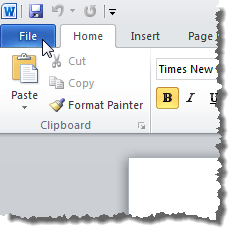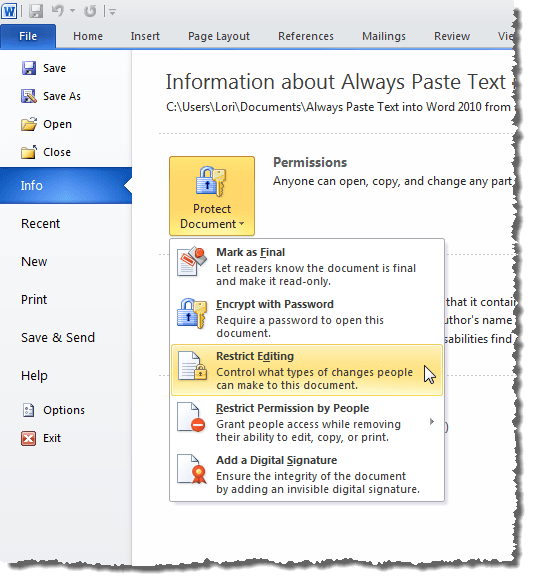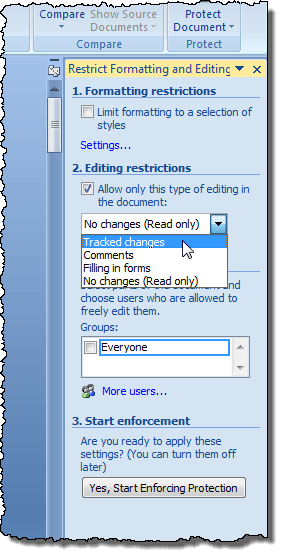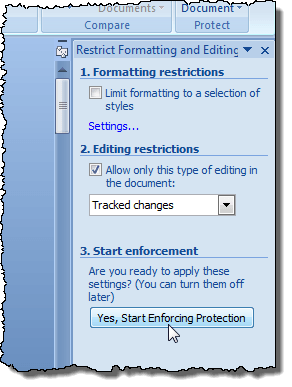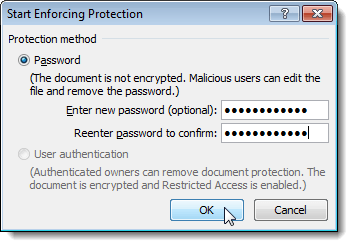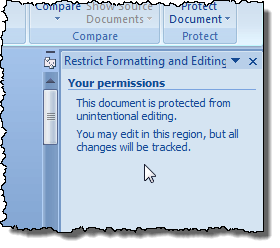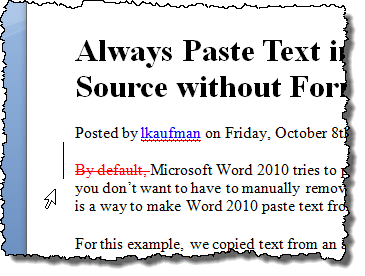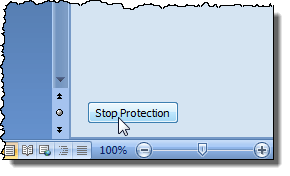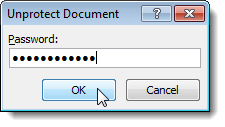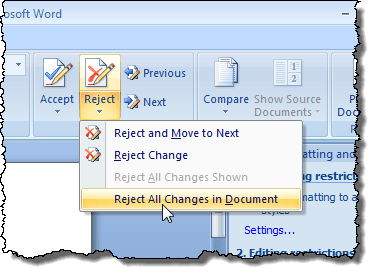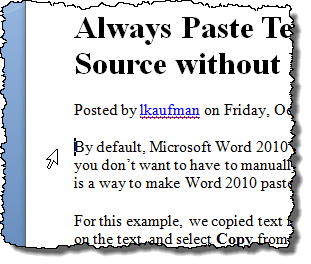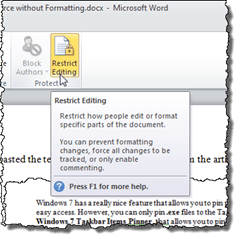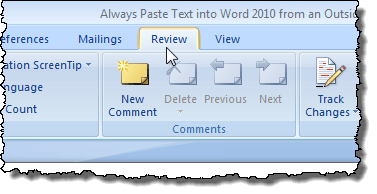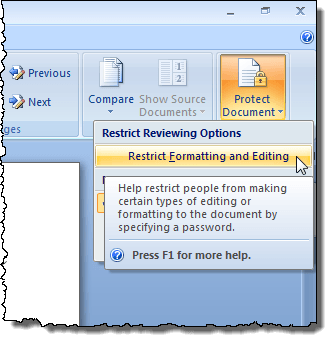A Word lehetővé teszi, hogy ellenőrizze a más személyek által az elektronikusan terjesztett dokumentumokra tett változtatásokat. Könnyedén nyomon követheti a dokumentumban végrehajtott módosításokat. Minden megváltozott szöveg piros színnel jelenik meg. A Word dokumentumban történő szerkesztés korlátozásának eljárása kicsit más, attól függően, hogy a Word egy újabb vagy régebbi verzióját használja.
Word 2010 - 2016
A szerkesztés korlátozása egy Kattintson a Fájlfülre.
A FájlVédje a dokumentumotgombot, és válassza a Szerkesztés korlátozásalehetőséget.
>Formázás és szerkesztés korlátozásamegjeleníti a táblázatokat. Ha szerkesztési korlátozásokat szeretne alkalmazni az aktuális dokumentumhoz, jelölje be a Csak az ilyen típusú szerkesztés a dokumentumbanjelölőnégyzetet a 2 alatt. Korlátozások szerkesztése, így a jelölőnégyzet be van jelölve. Válasszon egyet a következő lehetőségek közül a legördülő menüből.
A kiválasztott szerkesztési korlátozások alkalmazásához kattintson a Igen, Start Enforcing Protectiongombra.
A párbeszédablak jelzi az opcionális jelszó megadását. Ha jelszót alkalmaz a korlátozott dokumentumhoz, a jelszó megadásához szükséges a korlátozások eltávolítása. Írjon be egy jelszót, ha szükséges, az Új jelszó megadása mezőbe írja be, majd ismét a Reenter password mezőbe írja be a szerkesztési mező megerősítését. Kattintson OKgombra.Hanem szeretne jelszót alkalmazni a dokumentumra, kattintson az OKjelszó beírása. A korlátozások továbbra is a dokumentumra vonatkoznak. Mindazonáltal figyelmeztetni kell, hogy bárki eltávolíthatja a korlátozásokat a dokumentumból.
A korlátozások a dokumentumra vonatkoznak.
A dokumentumban végrehajtott módosítások mostantól nyomon követésre kerülnek, és pirosan jelennek meg.
A korlátozások eltávolításához az aktuális dokumentumhoz lépjen be a Formázás és szerkesztésmezőbe, amint azt korábban említettük, és kattintsunk a Védelem megállításagombra az oldal alján az ablakot.
Ha jelszót alkalmazott a korlátozott dokumentumhoz, írja be a jelszavát a kéréskor, majd kattintson az OK
MEGJEGYZÉS:Ha leállítja a dokumentum védelmét, a nyomon követett módosítások elfogadja vagy elutasítja azokat. A nyomkövetési funkciók teljes körű használata túlmutat e bejegyzés hatókörén. Ehhez a bejegyzéshez csak megmutatjuk, hogyan utasíthatja el az összes módosítást, így visszaadhatja a dokumentum eredeti állapotát.
A dokumentumban követett összes módosítás elutasításához kattintson a Áttekintéslapra (ha még nem aktív), és kattintson a Elutasításgombra a Változásokszakasz. A legördülő menü A dokumentum összes módosításának elutasításalehetőséget választja.
a dokumentum eredeti állapotába kerül vissza.
A Formázás és szerkesztés korlátozásaa Áttekintésfülön, majd kattintson az Szerkesztés korlátozásagombra.
a Formázás és szerkesztés korlátozásaablaktáblát a Word 2007 másképp teszi meg. Ha el szeretné rejteni a Formázás és szerkesztés korlátozásapanelt, kattintson a Áttekintéslapra, kattintson a Dokumentum védelmegombot, majd ismét válassza a legördülő menü Formázás és szerkesztés korlátozásalehetőséget.
A Word összes verziójában lehetővé teszi a felhasználók számára, hogy megjegyzéseket írjanak be a dokumentumba, megadhatják, hogy mely felhasználók számára engedélyezhető, hogy megjegyzéseket tegyenek a dokumentum egyes részeiben. Továbbá, ha nem engedélyezi a dokumentum módosítását, megadhatja, hogy mely felhasználók nem módosíthatók.
Word 2007
A szerkesztés korlátozása egy Kattintson a Dokumentum védelme
/ strong>gombot a Áttekintéslap jobb szélén. A legördülő menüből válassza a Formázás és szerkesztés korlátozásalehetőséget, így az opció melletti jelölőnégyzet jelenik meg.